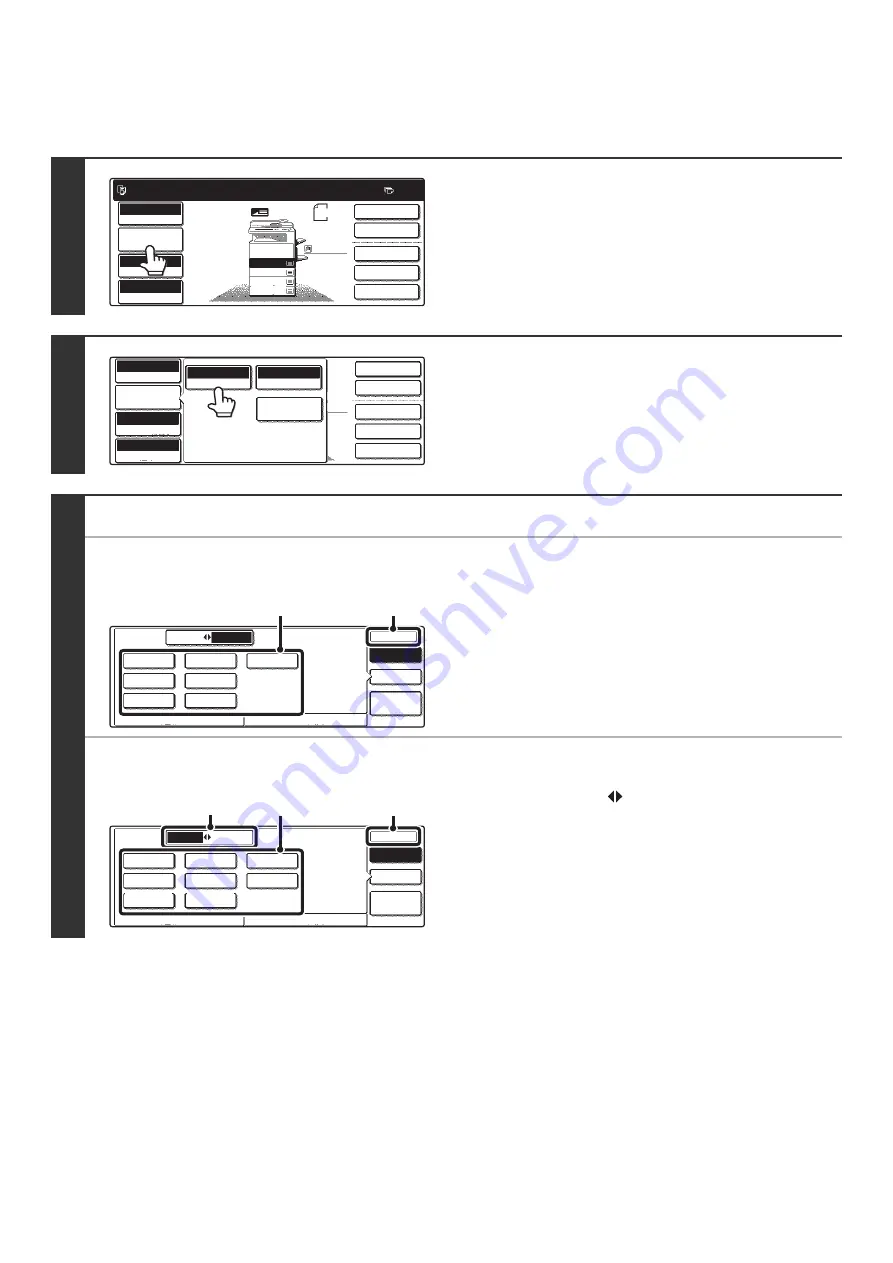
35
SPECIFYING THE ORIGINAL SIZE
When the original size is a non-standard size or is not detected correctly, manually specify the original size.
1
Touch the [Job Detail Settings] key.
2
Touch the [Original] key.
3
Specify the original size.
●
Specifying an inch original size
(1) Touch the appropriate original size key.
(2) Touch the [OK] key.
●
Specifying an AB original size
(1) Touch the [AB
Inch] key.
(2) Touch the appropriate original size key.
(3) Touch the [OK] key.
Ready to scan for copy.
2-Sided Copy
Original
0
Output
Special Modes
File
Quick File
Full Color
Color Mode
Auto
Exposure
100%
Copy Ratio
8 x11
1
/
2
2.
3.
4.
1.
8 x11R
8 x14
11x17
8 x11
Job Detail
Settings
1
/
2
1
/
2
1
/
2
8 x11
Plain
1
/
2
2-Sided Copy
Output
Special Modes
File
Quick File
Full Color
Color Mode
Auto
Exposure
100%
Copy Ratio
8 x11
Plain
Auto
Original
Special Modes
Auto 8 x11
1
/
2
Paper Select
Job Detail
Settings
Original
Manual
Custom
Size
Auto
OK
OK
Standard Size
Size Input
5 x8
11x17
AB
Inch
1
/
2
1
/
2
5 x8 R
1
/
2
1
/
2
8 x11
1
/
2
8 x11R
1
/
2
8 x13
1
/
2
8 x14
1
/
2
(1)
(2)
Original
Manual
Custom
Size
Auto
OK
OK
Standard Size
Size Input
A5
B5R
B4
A5R
A4
B5
A4R
A3
AB
Inch
(1)
(2)
(3)
Содержание MX-2300N Guide
Страница 1: ...User s Guide MX 2300N MX 2700N MODEL ...
Страница 67: ...System Settings Guide MX 2300N MX 2700N MODEL ...
Страница 192: ...Copier Guide MX 2300N MX 2700N MODEL ...
Страница 361: ...Printer Guide MX 2300N MX 2700N MODEL ...
Страница 376: ...15 2 Select 2 sided printing 1 Select 2 Sided Book or 2 Sided Tablet 2 Click the OK button 3 Start printing 2 1 ...
Страница 421: ...Scanner Guide MX 2300N MX 2700N MODEL ...
Страница 552: ...Facsimile Guide MX FXX1 MODEL ...
Страница 741: ...Document Filing Guide MX 2300N MX 2700N MODEL ...






























